

作者:Adela D. Louie, 最近更新:April 4, 2018
我們將向您展示如何將聯繫人從舊Android設備直接轉移到新設備或其他Android設備。
我們在Android設備上保存的聯繫人被視為每個Android設備包含的最重要數據。 聯繫人是人名,號碼,電子郵件以及其他重要詳細信息的列表。由於我們的Android設備具有此功能,即使他們離我們很遠,我們也可以與親人取得聯繫。
實際上我們想要升級的實例,你唯一想知道的是你將如何進行升級 轉移你的聯繫人 從舊的Android設備到新的Android設備,無需逐個使用它們,也無需手動將它們輸入到新的Android設備。 我們有你的問題的答案。
以下是您可以嘗試對Android設備進行的一些解決方案,包括新舊設備,以便您可以輕鬆地將數據從Android傳輸到Android設備。
解決方案1:Ipmort並將您的聯繫人從Android導出到Android解決方案2:使用Gmail將您的聯繫人從Android轉移到Android解決方案3:使用Moborobo將聯繫人從Android傳輸到Android(導入和導出)解決方案4:使用FoneDog電話轉移來轉移Android聯繫人視頻指南:如何在機器人之間傳輸聯繫人?
在Android設備上,打開“聯繫”應用。
選擇“菜單”按鈕
在“菜單”下,選擇“管理聯繫人”,然後選擇“導入/導出”。
看到彈出框後,選擇“從Sim 1導入”或“從內部存儲導入”。 這取決於您保存聯繫人的位置。 如果您在兩個選項上都有聯繫人,則可以一次選擇一個。
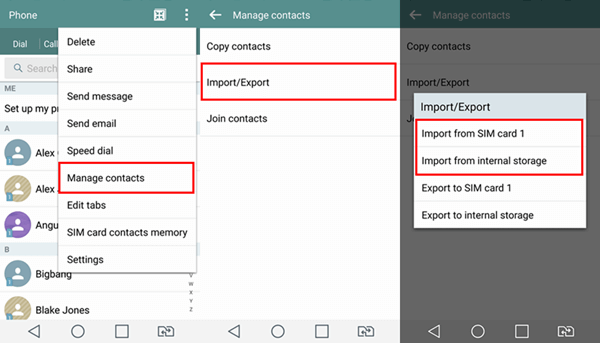
獲取在機器人之間導入的聯繫人
選擇要從中導入聯繫人的位置後,將在您的Android設備上檢測到VCF文件。
在此頁面中,您只需選擇屏幕上顯示的文件,然後單擊“導入”。
然後會在屏幕上顯示彈出消息,選擇“是”。
之後,您之前在屏幕上看到的VCF文件中的所有聯繫人都將導入到您的新Android設備中的電話簿中。
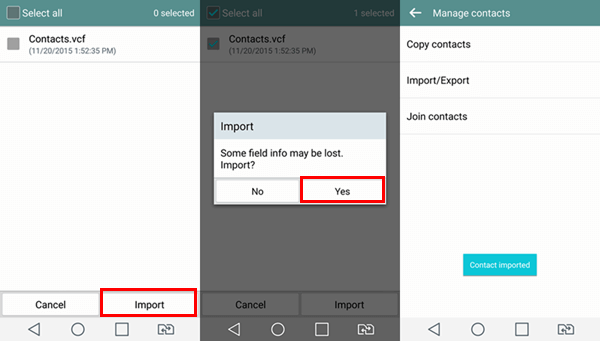
選擇要導入的聯繫人文件
抓住您的Android設備,然後打開“聯繫人”應用程序
點擊位於屏幕右上角的三點圖標。
從那裡,選擇“管理聯繫人”,然後選擇“導入/導出”圖標。
然後,選擇“導出到SIM卡”或“導出到內部存儲”,無論您喜歡哪個。
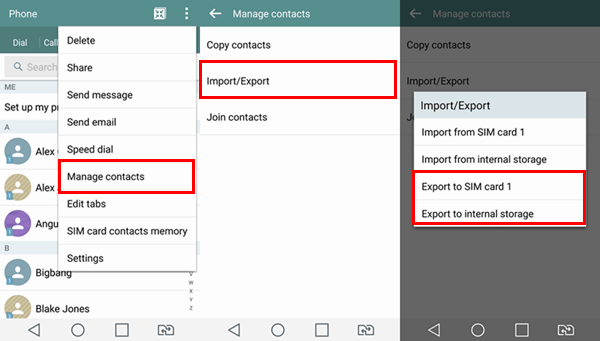
Android到Android導出您的聯繫人
從該頁面開始,選擇性地選擇要導出的所有聯繫人,或者只需點擊“全選”,然後點擊“導出”選項。
之後,屏幕上會出現一條關於導出的確認消息,然後點擊“是”。
然後將傳輸所有選定的聯繫人。 一旦完成該過程,它將通知您該過程已完成,您將看到一條消息“聯繫人已導出”
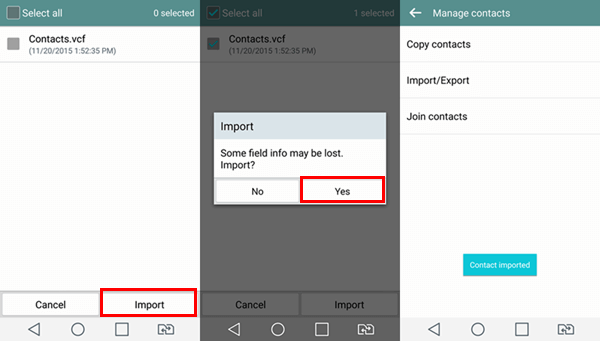
選擇要導出的聯繫人
首先,您必須登錄自己的Gmail帳戶。
轉到“Gmail”和“通訊錄”,然後選擇“導入”
如果您的Google聯繫人版本不支持導入,則只需轉到舊聯繫人即可
之後,點擊“更多”按鈕,然後選擇“導入”
然後,點擊三點按鈕。
之後,從計算機中選擇要上載的CSV或vCard文件。
然後單擊“導入”按鈕。
添加到文件中的所有選定聯繫人都將保存在您的Gmail聯繫人中。
人們還讀到:
3將照片從Android傳輸到PC的最佳方式
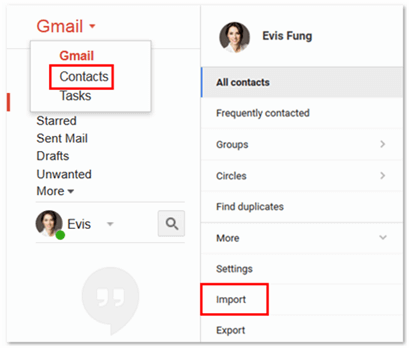
從Gmail轉移Android聯繫人
去登錄你的 聯繫人轉移的Gmail帳戶
選擇“Gmail”,然後選擇“通訊錄”
在下一個屏幕上,點擊“更多”,然後選擇“導出”
如果您使用的是新版Google聯繫人,屏幕上會顯示一條彈出消息。 從那裡開始,選擇“轉到舊聯繫人”。
從此處開始,記下您要導出的所有聯繫人
確認要導出的聯繫人後,請繼續並點擊“導出”。
最後,為要導出的聯繫人選擇所需的格式,您可以選擇Google CSV,Outlook CSV和vCard。
之後,點擊“導出”
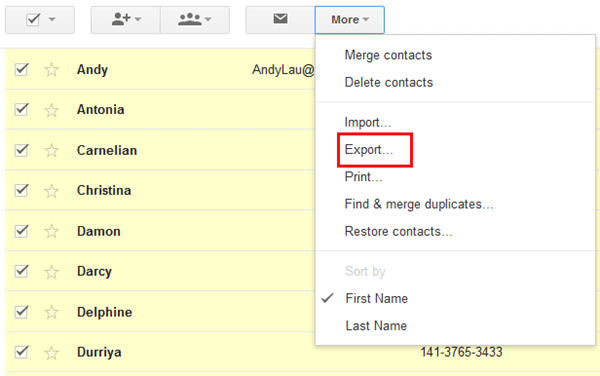
從Gmail導出Android聯繫人
繼續在您的計算機上下載Moborobo,然後使用USB電纜將舊的Android設備連接到您的計算機。
在屏幕的主頁面上,您可以看到“新建聯繫人”,“導出”,“導入”,“刪除”和“刷新”的多個選項。
從給定的選項中,繼續選擇“導入”,然後會在屏幕上顯示一個彈出窗口。
查找並標記您要導入的所有聯繫人
之後,選擇“打開”,以便將計算機中的聯繫人添加到Android設備。
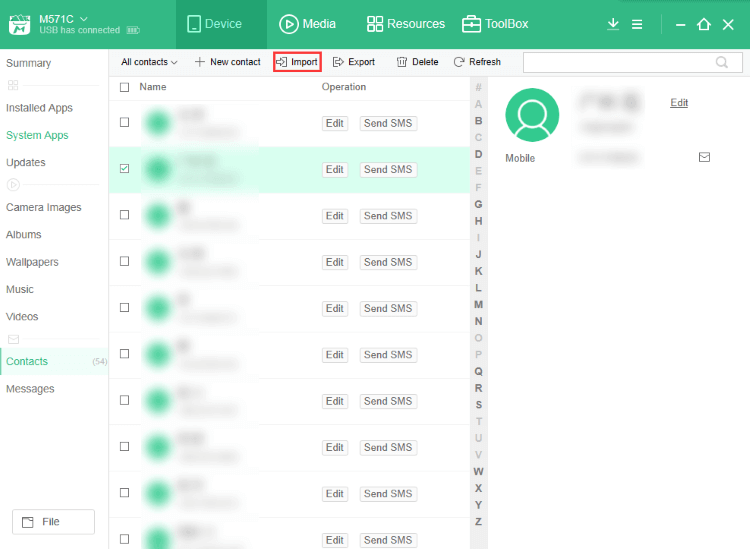
使用Moborobo傳輸Android聯繫人
注意: 您還可以通過從屏幕上的給定選項中選擇“+新聯繫人”來導入Moborobo的新聯繫人。 填寫必要的信息,如姓名,手機號碼,工作電子郵件,個人電子郵件和其他詳細信息。
輸入所有信息後,只需單擊“保存”按鈕即可保存聯繫人。 您還可以選擇“刪除”和“編輯”您的聯繫人列表。
使用USB線將Android設備連接到計算機,然後等待程序檢測到您的Android設備。
在主屏幕中,您將能夠看到不同的類別。 從指定的類別中,只需選擇“聯繫人”,然後您的Android設備上的所有聯繫人列表都會顯示在屏幕上。
讓所有聯繫人都預覽,然後在每個要導出的聯繫人旁邊勾選複選框。
確認所有選定的聯繫人,然後單擊“出口“按鈕位於屏幕頂部。
你也可以選擇“導出所有聯繫人“要導出所有聯繫人,或者您也可以選擇”導出所選聯繫人“,以便僅導出所選項目。
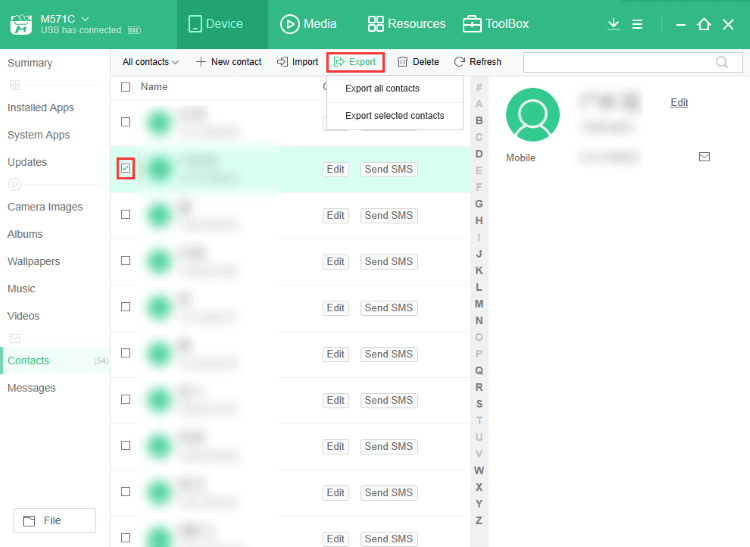
通過Moborobo將聯繫人從Android轉移到Android
您還可以嘗試使用其他可以幫助您將聯繫人從一台Android設備轉移到另一台Android設備的軟件。 這個軟件叫做 FoneDog電話轉移。 這是一種非常有效的方式,可以將聯繫人從一個Android轉移到另一個Android。
該程序使用100%是安全的,它可以保證您在轉移所有聯繫人時獲得最高的成功率。 此程序還可讓您從Android設備傳輸照片,視頻,音樂和其他數據。
而且由於其特殊性 FoneDog電話轉移,它不僅可以讓您將聯繫人從一個Android設備轉移到另一個Android設備,還可以讓您備份和恢復您的聯繫人。
這些聯繫人都將從您的Android設備轉移,並將全部保存在您的計算機上。 這是下載按鈕,您可以點擊下載免費按鈕並試一試。
FoneDog電話轉移 您還可以讓您先預覽所選數據,然後再將其轉移,這樣您就可以確定自己擁有合適的商品,並且不會浪費任何時間和精力。 有 FoneDog電話轉移 並體驗將聯繫人從一個Android設備轉移到另一個Android設備的最佳工具。 如果要備份和還原聯繫人,還可以參考文章 如何將Android聯繫人備份到Gmail / Outlook帳戶從這裡,您可以隨時快速備份和恢復Android數據。 如果您在沒有任何通知的情況下意外刪除了短信,您可以 使用另一個名為FoneDog Android Data Recovery的工具包來恢復Android上刪除的短信.

看看這裡!! 此視頻可以向您展示如何在Androids之間傳輸聯繫人?點擊視頻並獲取新知識
發表評論
留言
熱門文章
/
有趣無聊
/
簡單難
謝謝! 這是您的選擇:
Excellent
評分: 4.6 / 5 (基於 66 個評論)